Podczas tworzenia projektów wideo często pojawia się pytanie o odpowiednią organizację. Dobrze przemyślana struktura folderówjest niezbędna, aby zachować porządek w swoich materiałach, szczególnie w przypadku większych projektów. W tym przewodniku pokażę Ci, jak maksymalnie zwiększyć efektywność i przejrzystość podczas importowania klipów do Adobe PremierePro CC.
Najważniejsze spostrzeżenia
- Jasna i zrozumiała struktura folderów jest kluczowa dla efektywnej obróbki projektów wideo.
- System nakładania przy nazewnictwie folderów wpływa na sortowanie i lokalizację plików.
- Media można szybko i łatwo importować i organizować w Premiere Pro.
Instrukcja krok po kroku
1. Utwórz folder projektu
Pierwszym krokiem jest nadanie Twojemu projektowi jasnej struktury. Utwórz główny folder, który zawiera wszystkie potrzebne materiały. Nazwij ten folder według daty i zawartości projektu, np. „2019-10-31_NAZWA_WIDEO”.
Użycie daty w formacie „Rok-Miesiąc-Dzień” zapewnia, że twoje pliki będą sortowane chronologicznie. Jest to szczególnie ważne, gdy masz wiele projektów o podobnej treści, ponieważ wtedy łatwiej zachować porządek.
2. Utwórz podfoldery dla różnych rodzajów materiałów
W ramach swojego głównego folderu możesz utworzyć dodatkowe podfoldery, aby pogrupować różne typy materiałów. Na przykład utwórz foldery dla "Broll", "Talking-Head", "Nagrania dźwiękowe" i "Materiał wideo".
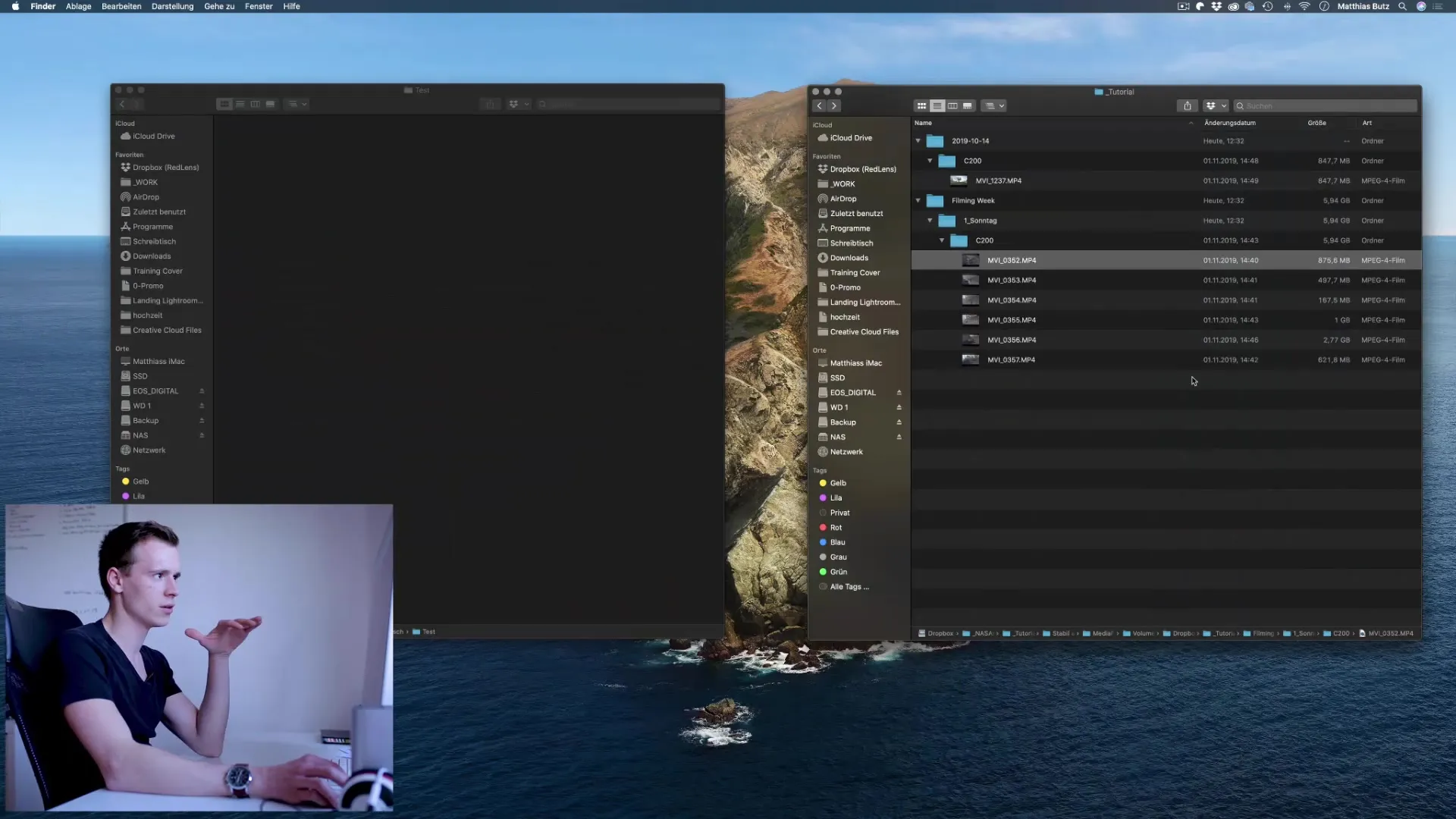
Efektywny system polega na segregowaniu klipów według rodzaju nagrania. To pomoże Ci szybciej uzyskać dostęp do potrzebnych materiałów podczas edycji wideo.
3. Jasne nazewnictwo klipów
Upewnij się, że nazwy plików są sensownie skonstruowane. Dobra nazwa powinna zawierać datę oraz zawartość nagrania. Na przykład „2019-10-31_Broll_Clip1”.
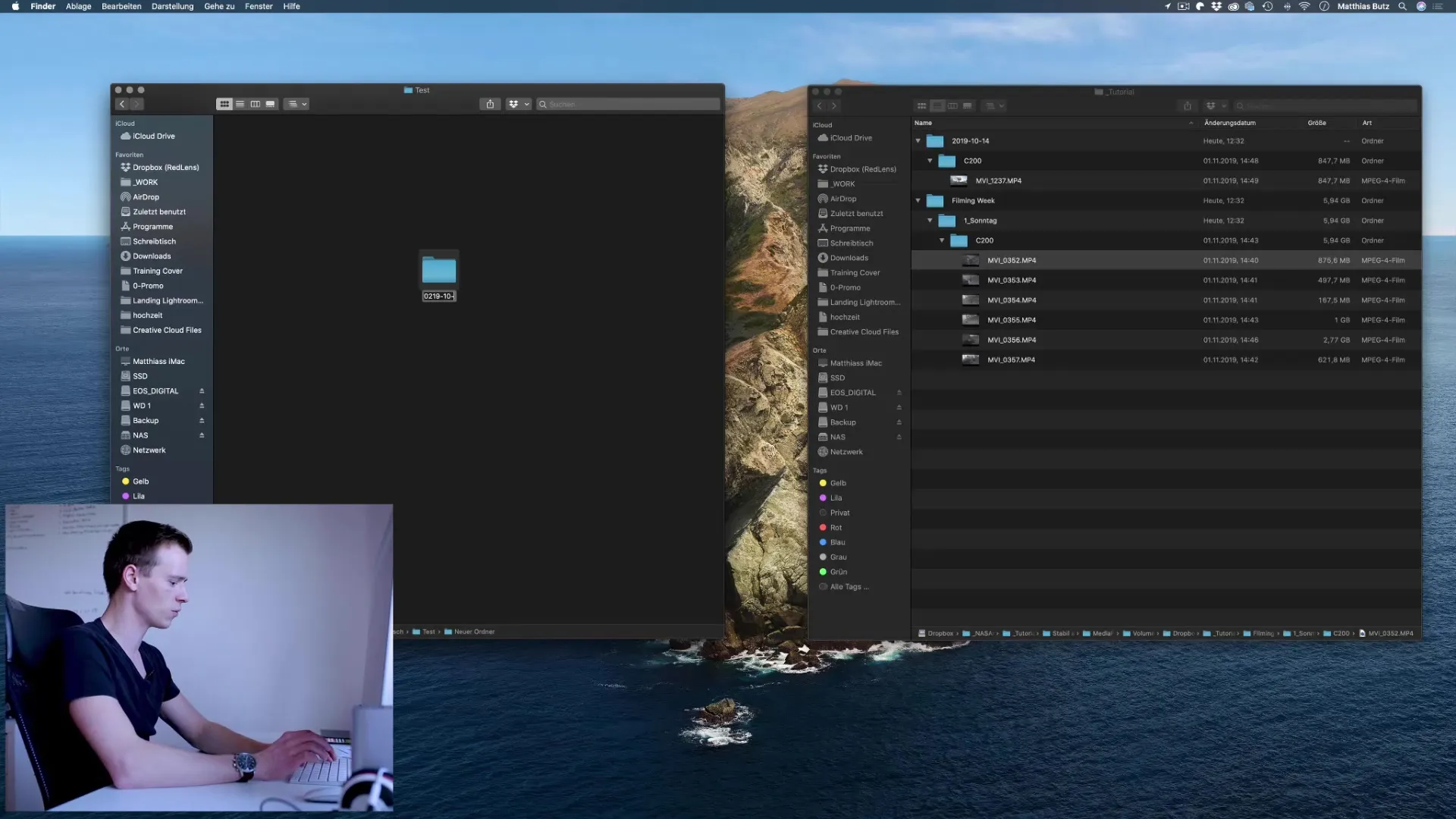
Ta praktyka nie tylko ułatwia lokalizację, ale także sprawia, że później lepiej zrozumiesz, co nagrywałeś w danym dniu.
4. Importuj media
Gdy wszystkie twoje media są zorganizowane, wróć do Premiere Pro. Otwórz swój projekt i przejdź do funkcji importu mediów.
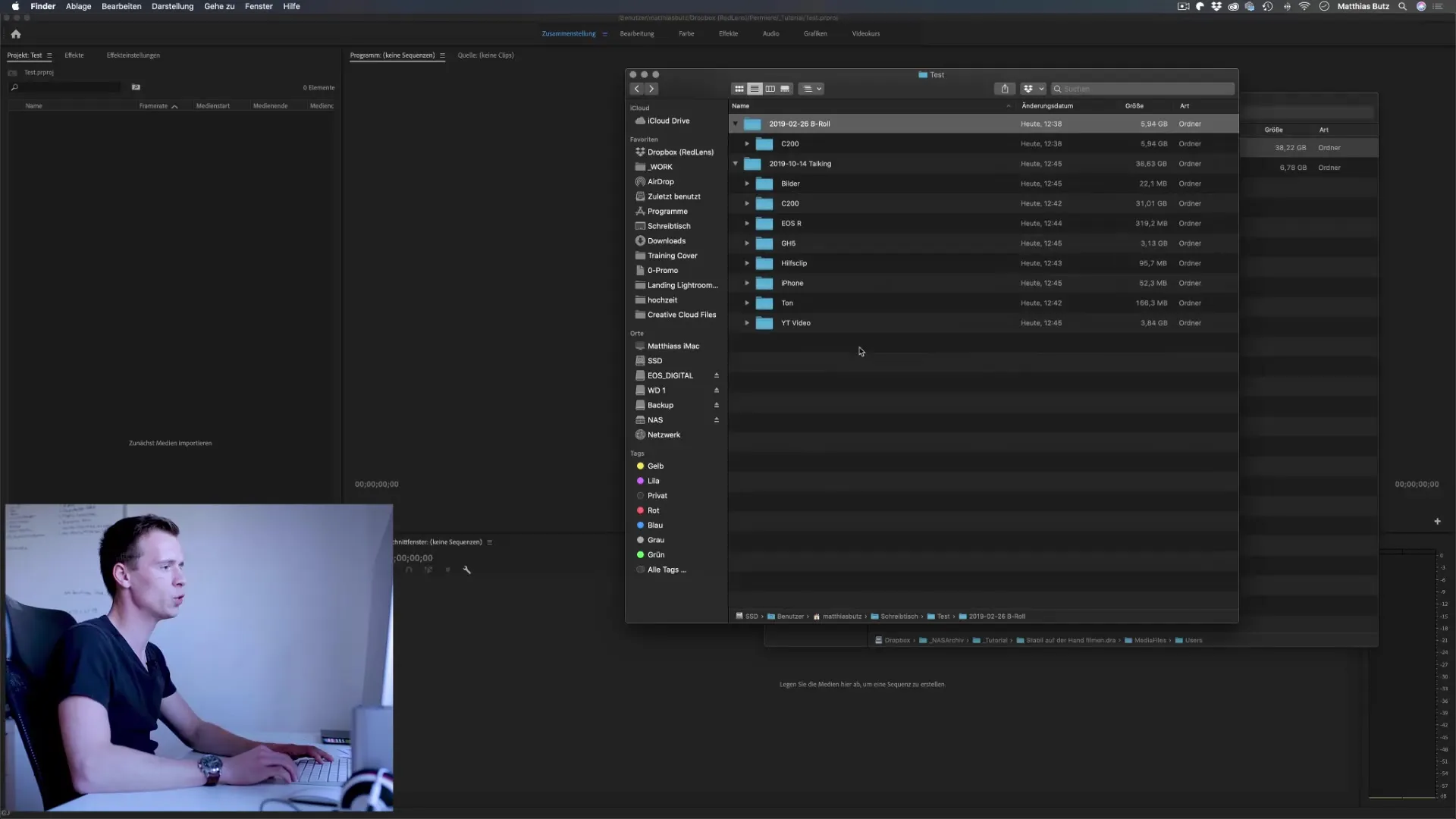
Tutaj możesz łatwo przejąć całą strukturę, którą stworzyłeś w swoim systemie plików. Po prostu przeciągnij swoje foldery za pomocą metody Drag & Drop do obszaru Premiere Pro.
5. Utwórz sekwencję
Po zaimportowaniu mediów utwórz nową sekwencję. Przejdź do „Plik” -> „Nowy” -> „Sekwencja” i wybierz odpowiedni szablon na podstawie swojego materiału.
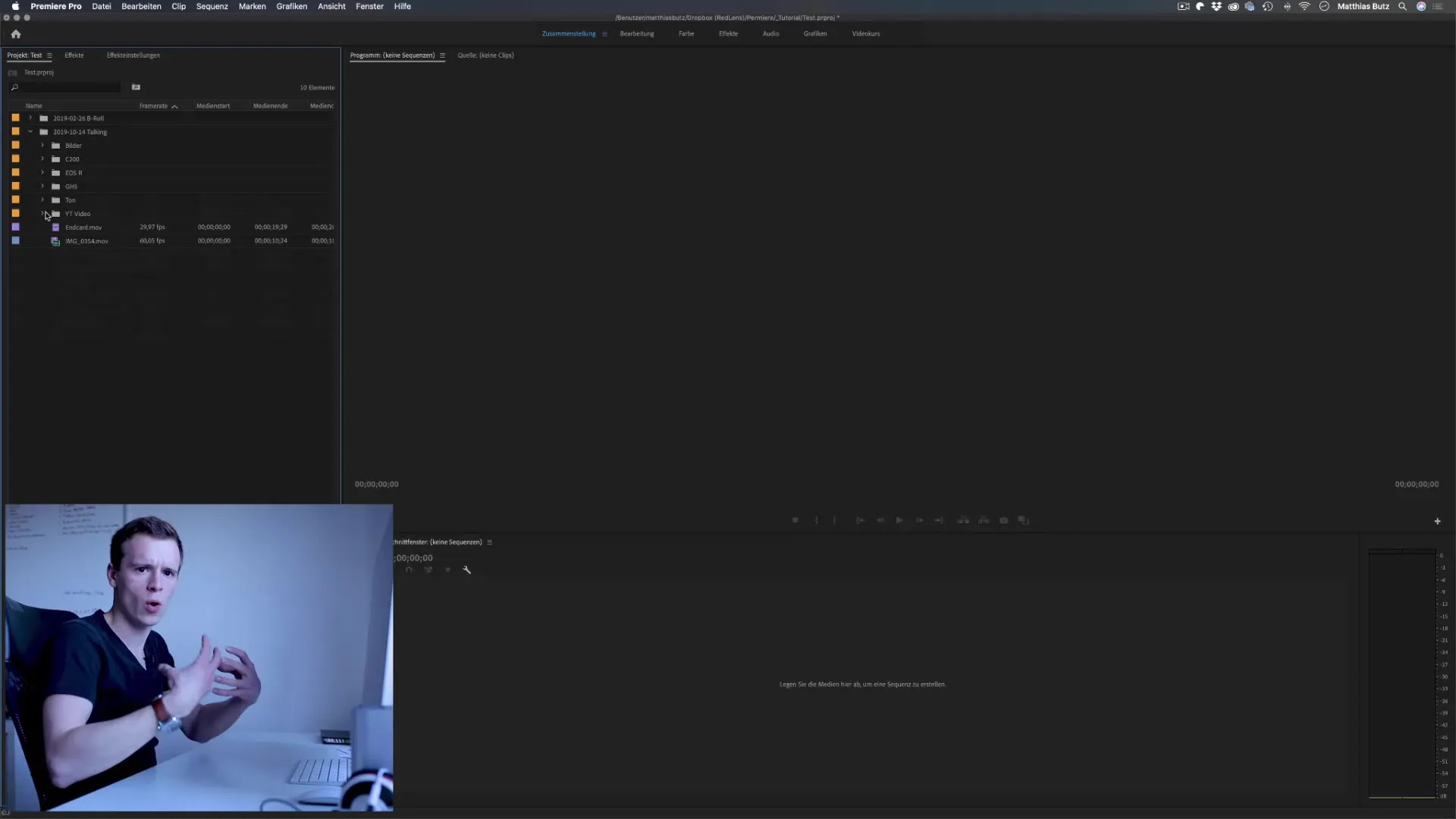
Odpowiednia procedura ustawień sekwencji jest ważna, aby zapewnić prawidłowe wyświetlanie wszystkich klipów. Powinieneś dostosować rozdzielczość i liczby klatek do swojego materiału filmowego.
6. Ustawienia niestandardowe
Aby dalej dostosować swoje sekwencje, możesz utworzyć własne ustawienia, które będą spełniać Twoje specyficzne wymagania. Przejdź do „Ustawienia sekwencji” i dostosuj liczbę klatek oraz rozdzielczość.
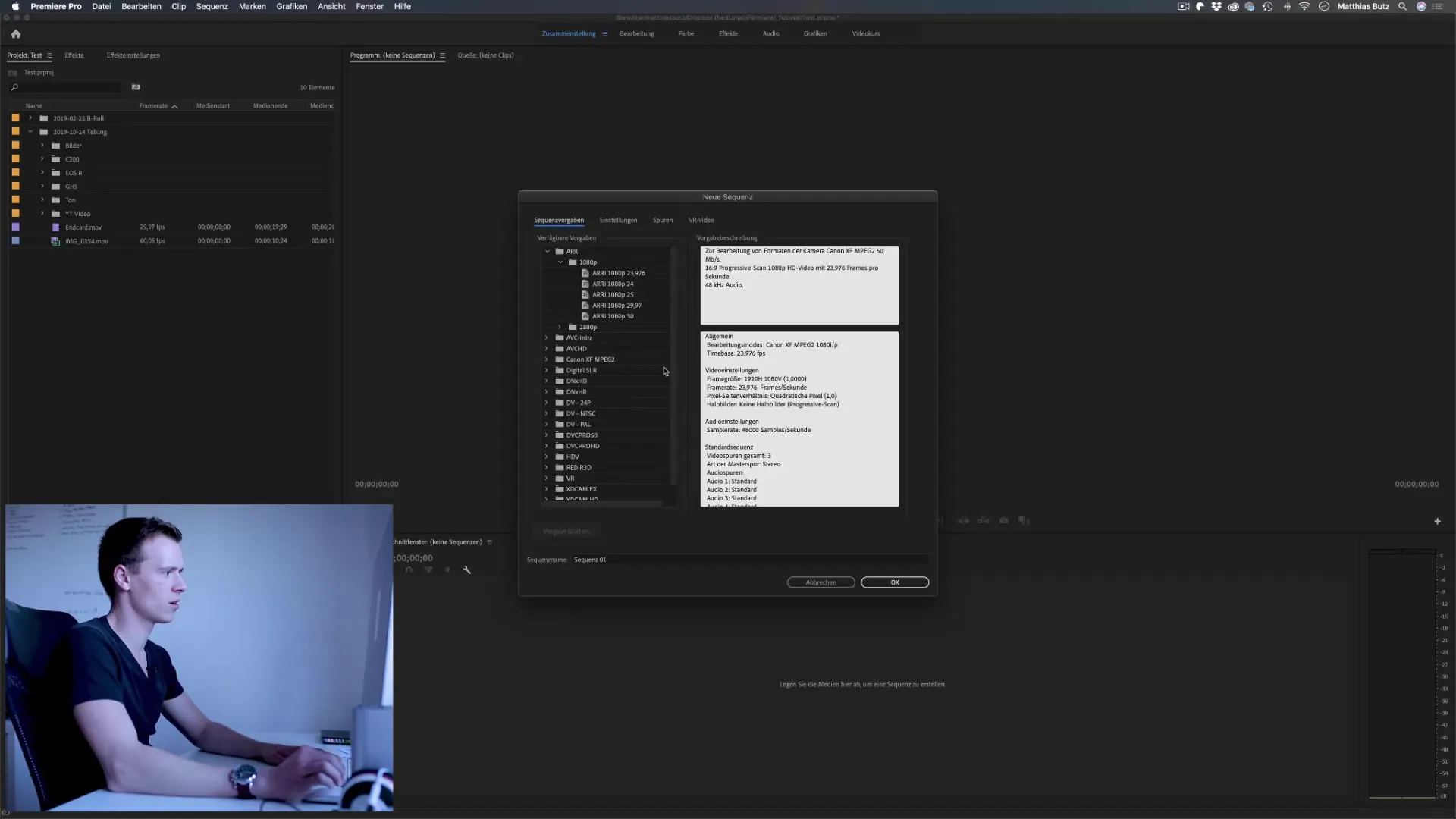
Warto dostosować te ustawienia, aby uniknąć późniejszych problemów z jakością obrazu lub synchronizacją dźwięku i obrazu.
7. Umieść klipy
Teraz możesz uporządkować zaimportowane klipy na osi czasu. Wykorzystaj wizualną pomoc Premiere Pro, aby upewnić się, że wszystko jest na właściwym miejscu.
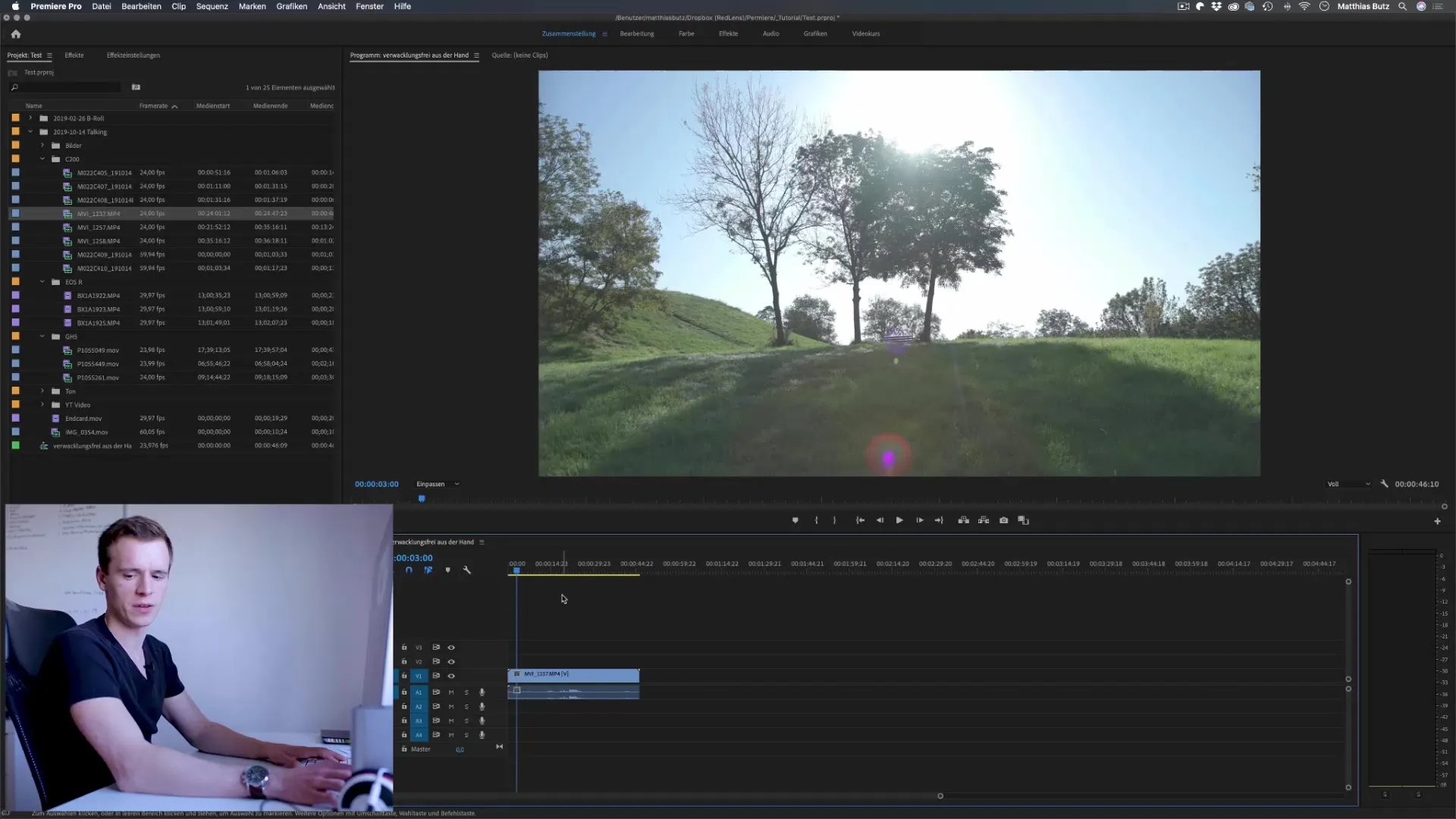
Gdy wstawiasz klip, Premiere pyta, czy zachować ustawienia sekwencji, czy je dostosować. Wybierz opcję, która najlepiej pasuje do Twojego projektu i Twoich potrzeb.
8. Sprawdź ustawienia projektu
Kolejnym ważnym punktem jest kontrola ustawień projektu. Sprawdź, czy Twoje rozdzielczości i liczby klatek są poprawnie ustawione oraz czy ustawienia podglądu są zgodne z Twoimi wymaganiami.
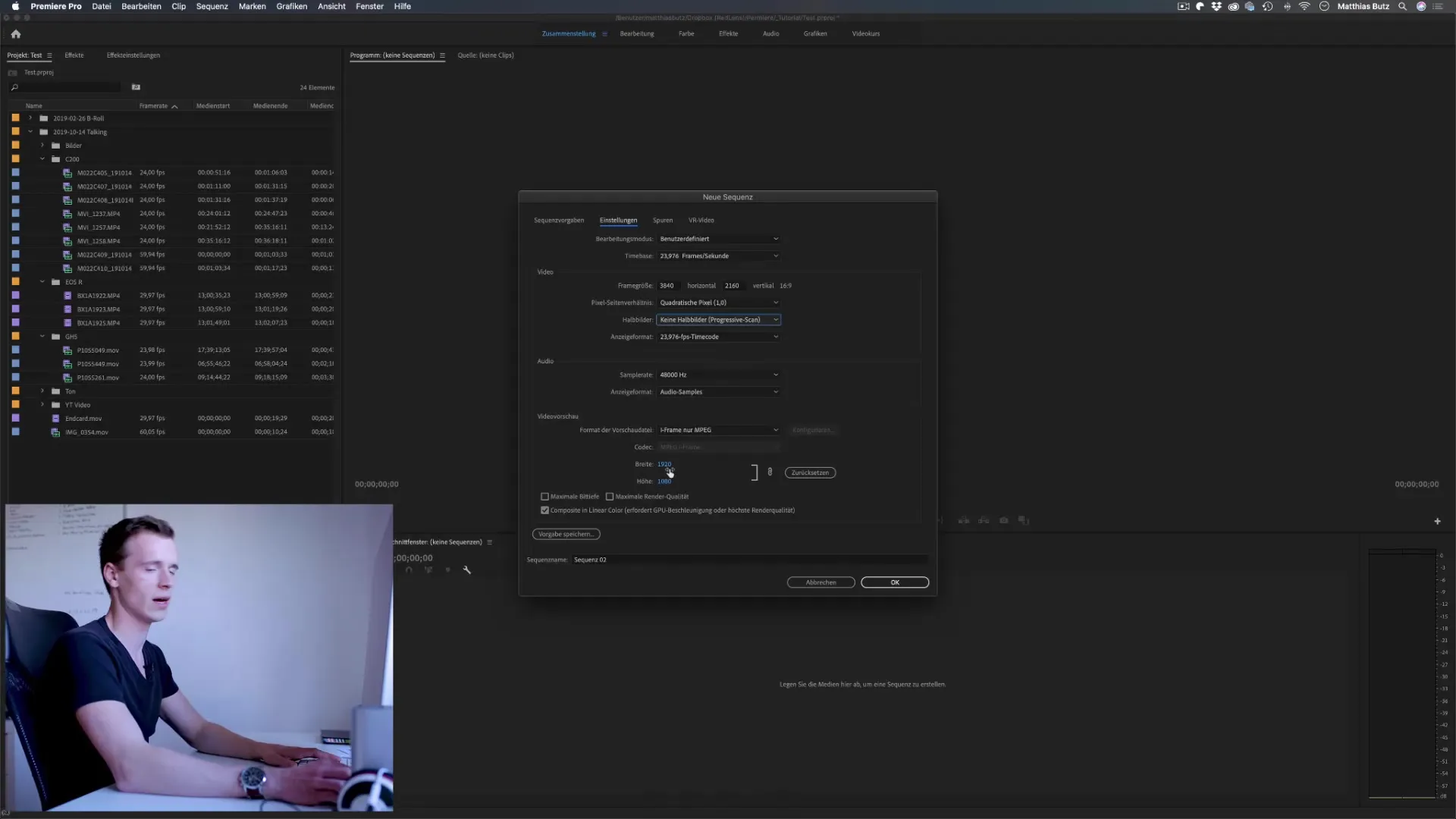
Skrupulatne sprawdzenie zapewnia, że Twoje finalne eksporty mają najlepszą możliwą jakość.
Podsumowanie – Premiere Pro CC: Optymalna struktura folderów i import
Poprawna struktura i import Twoich mediów są kluczowe dla sukcesu Twojego projektu wideo. Organizując klipy i projekty od samego początku, minimalizujesz możliwe problemy i możesz pracować efektywniej. W kolejnych lekcjach dowiesz się więcej o szczegółach edycji wideo i jak jeszcze bardziej zoptymalizować swoje projekty.
FAQ
Jak optymalnie nazwać moje klipy?Nazwij je datą i zawartością, np. „2019-10-31_Broll_Clip1”, aby ułatwić ich lokalizację.
Jak utworzyć nową sekwencję w Premiere Pro?Przejdź do „Plik” -> „Nowy” -> „Sekwencja” i wybierz odpowiedni szablon.
Dlaczego struktura folderów jest ważna?Jasna struktura pomaga utrzymać porządek w twoich mediach i oszczędza czas podczas edycji.
Jak dostosować ustawienia sekwencji w Premiere?Przejdź do „Ustawienia sekwencji” i dostosuj liczbę klatek oraz rozdzielczość do swojego materiału.


